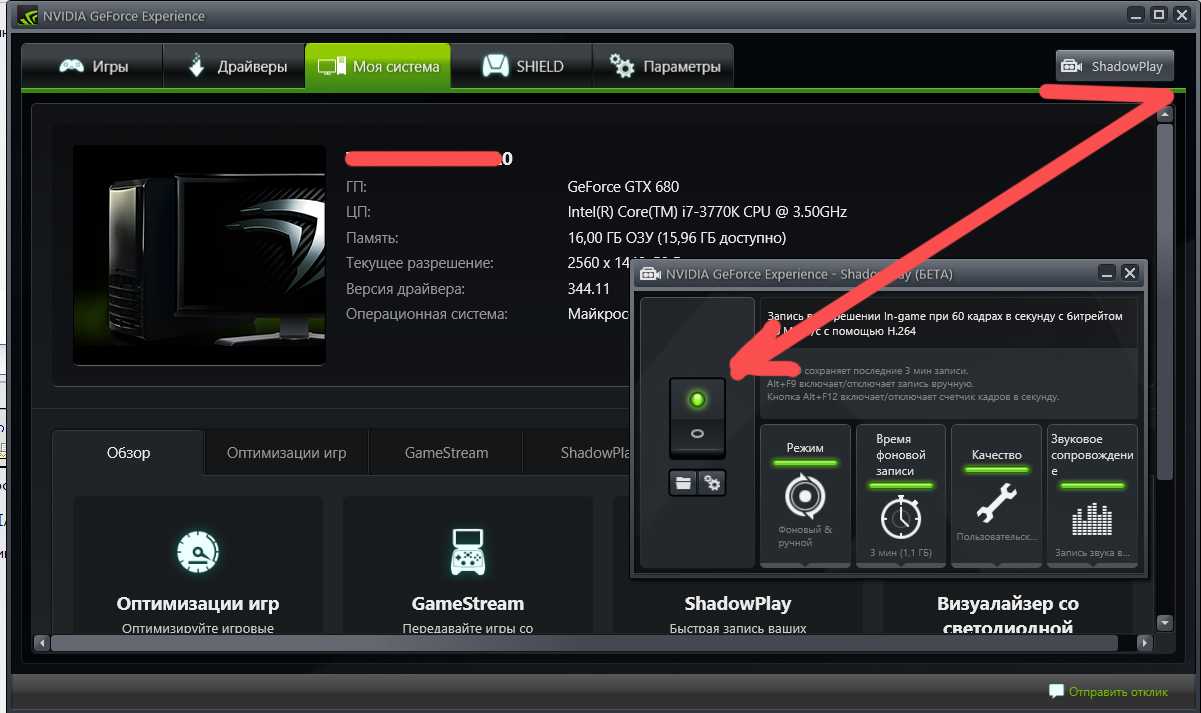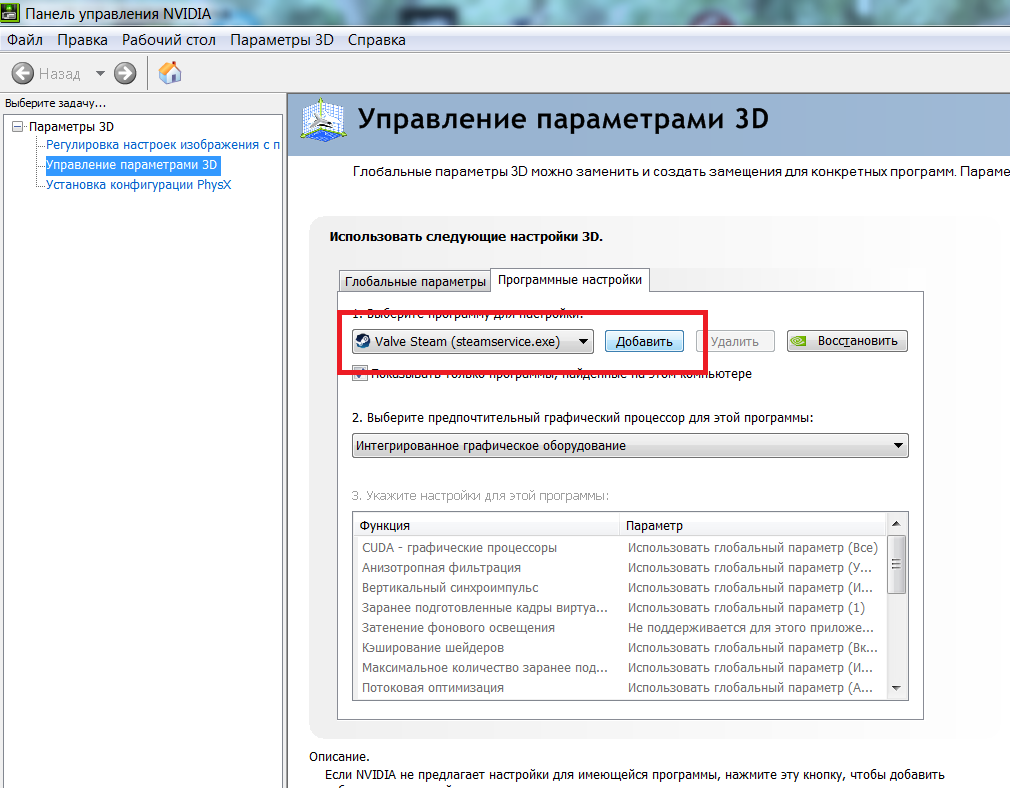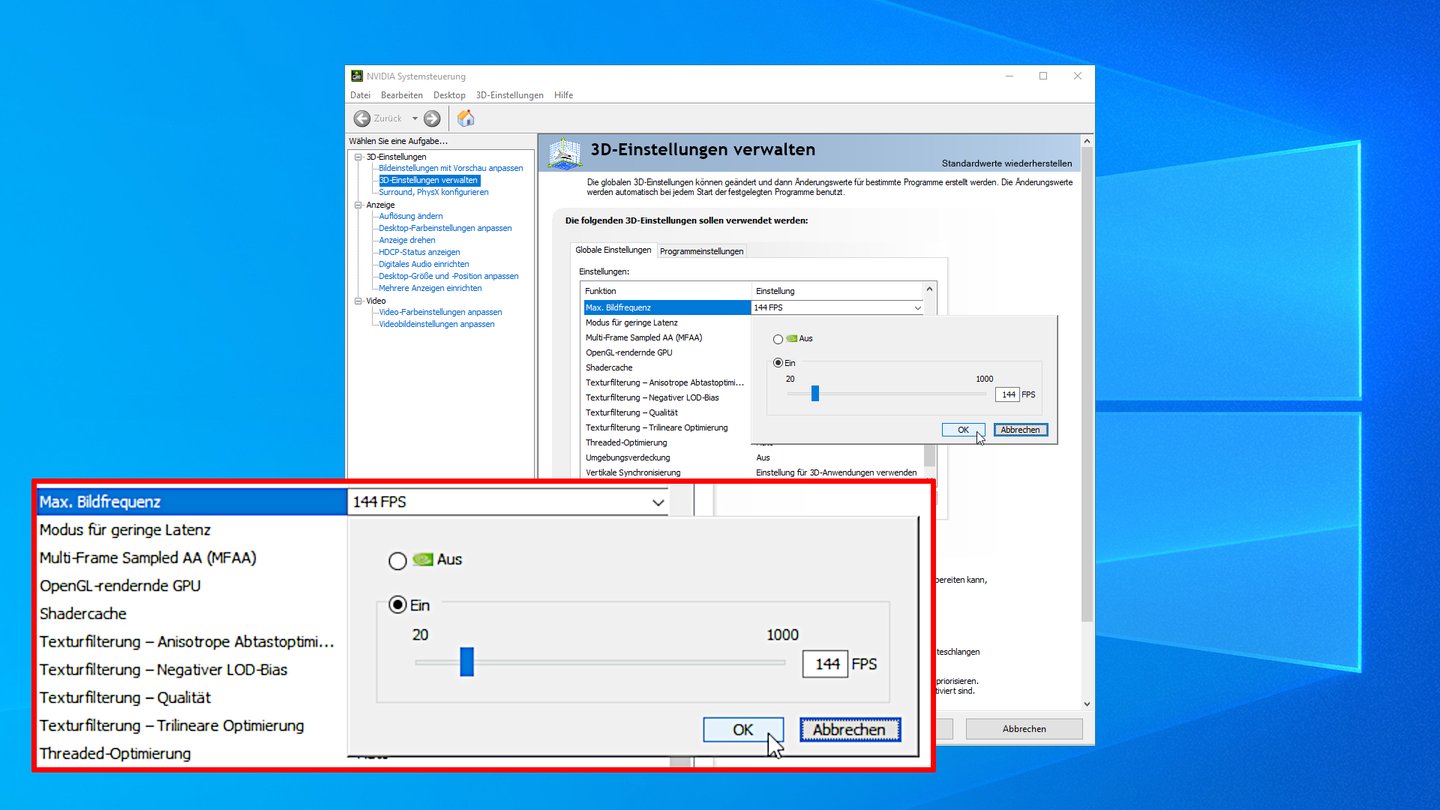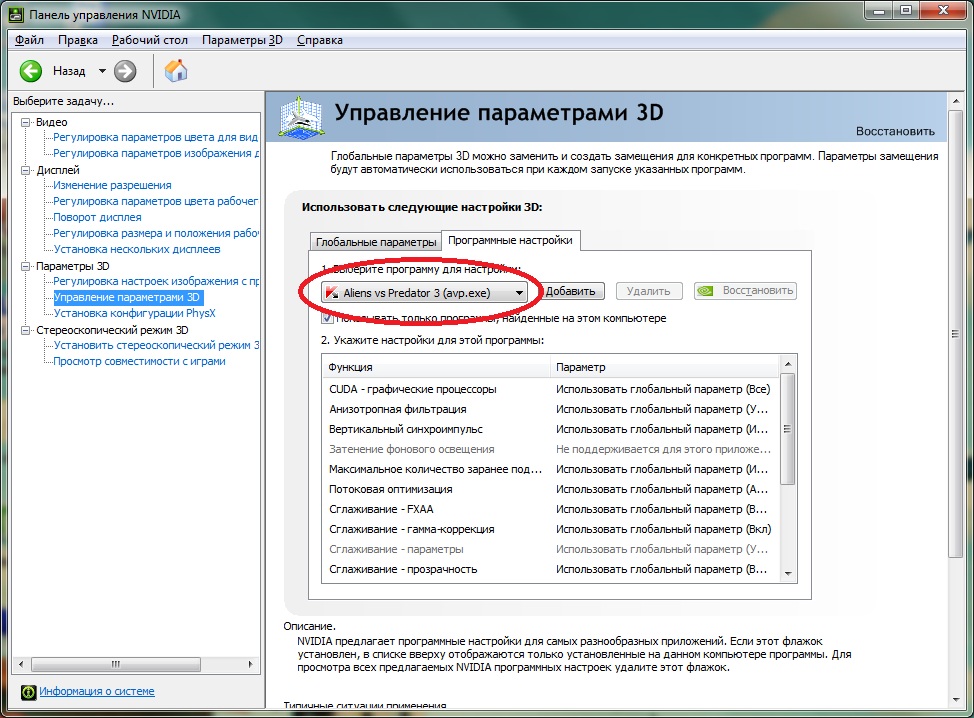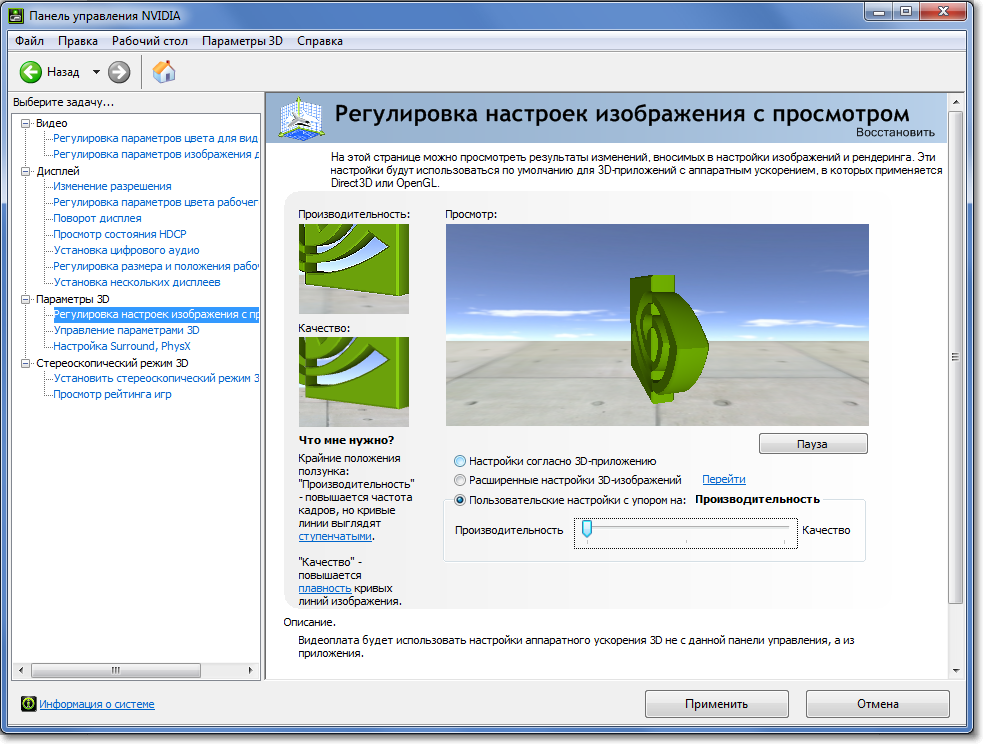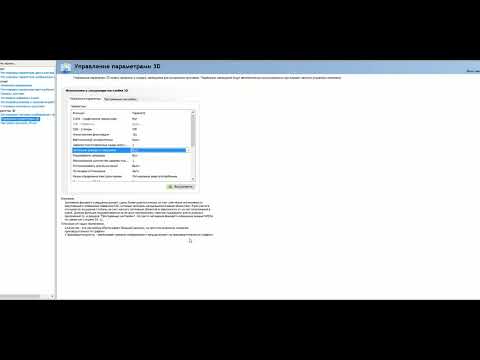Пошаговое руководство по удалению настроек Nvidia
В этой статье вы узнаете, как правильно и полностью удалить настройки драйверов Nvidia с вашего компьютера, чтобы избежать конфликтов и проблем с производительностью.
Перед удалением настроек Nvidia, обязательно создайте точку восстановления системы на случай непредвиденных проблем.
Установка драйвера Nvidia. Настройка, оптимизация и удаление лишнего
Используйте встроенную функцию Windows для удаления драйверов: зайдите в Панель управления - Удаление программ и найдите Nvidia.
Как правильно удалять драйвер от Nvidia
После удаления драйверов через Панель управления, используйте специальную утилиту Display Driver Uninstaller (DDU) для полного удаления остатков.
Полное удаление драйверов видеокарты - Гайд DDU
Загрузите последнюю версию DDU с официального сайта и запустите программу в безопасном режиме.
Удаляем мусор от драйвера NVidia GeForce
В DDU выберите опцию Удалить и перезагрузить, чтобы удалить все компоненты Nvidia.
NVIDIA Container loads the system! ✅ What is it and how to disable it?
После перезагрузки, проверьте папки Program Files и Program Files (x86) на наличие оставшихся файлов Nvidia и удалите их вручную, если таковые имеются.
Очистите реестр от оставшихся записей Nvidia с помощью утилиты CCleaner или аналогичного инструмента.
Перезагрузите компьютер после выполнения всех шагов для завершения процесса удаления.
Как сбросить настройки панели управления NVIDIA
Если после удаления настроек вы планируете установить новые драйверы Nvidia, скачайте последнюю версию с официального сайта Nvidia и установите её.
Регулярно обновляйте драйверы Nvidia, чтобы избежать проблем с совместимостью и повысить производительность системы.
Как правильно настроить видеокарту nvidia для игр
Как вернуть родной BIOS видеокарты